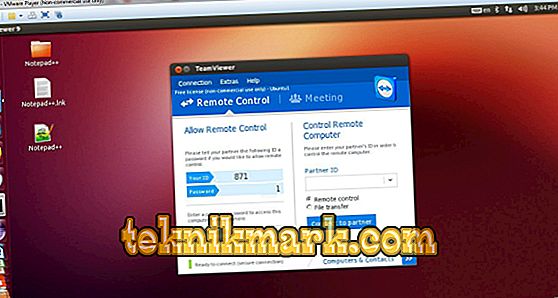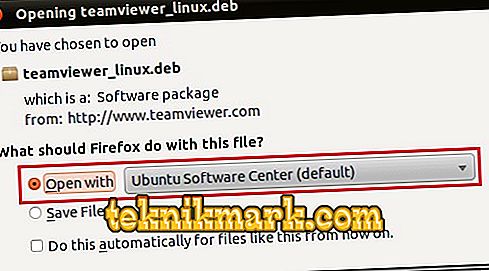من وقت لآخر ، قد يحتاج الجميع تقريبًا إلى التحكم في جهاز كمبيوتر عن بُعد عبر الإنترنت. على سبيل المثال ، قد يطلب منك والداك المسنّين التعامل مع البرنامج ، لكن عليك الذهاب إليه بعيدًا. أو أنت مريض وتعمل من المنزل ، ولكن يُطلب منك القيام بشيء ما على جهاز الكمبيوتر الخاص بك. يمكن أن يكون هناك العديد من الحالات. يوفر نظام التشغيل Ubuntu العديد من الأدوات المدمجة التي يمكن استخدامها للوصول إلى سطح مكتب بعيد ، ولكن ليس كلها سهلة الإعداد ، أو أن أدائها واستقرارها يتركان الكثير مما هو مرغوب فيه.

يمكنك تثبيت تطبيق TeamViewer بطريقتين.
لحسن الحظ ، هناك أداة TeamViewer فريدة من نوعها ، والتي تتيح لك إجراء التحكم عن بعد لجهاز الكمبيوتر الخاص بك بنفس الطريقة التي تعمل بها مع جهازك. للقيام بذلك ، تحتاج إلى تثبيته على كلا الجهازين ، ونقل معرف الكمبيوتر المدار وكلمة مرور الاتصال ، وإدخالها في جهاز الكمبيوتر التحكم والاتصال. يوجد التطبيق لجميع أنظمة التشغيل تقريبًا ، بما في ذلك هواتف Android و iOS.
في هذه المقالة ، نقترح النظر بمزيد من التفصيل في ميزات البرنامج ، ما هي ميزته على المنتجات المماثلة الأخرى. وكذلك سنتعلم كيفية تثبيت برنامج TeamViewer بشكل صحيح على نظام التشغيل Ubuntu.
ميزات المنتج
ما هو تفرد المنتج؟ لنلقِ نظرة على كيفية اختلافها عن المنافسين.
- دعم تقريبا أي جهاز ونظام التشغيل ، وكذلك عبر منصة. يمكن التحكم في الكمبيوتر ليس فقط باستخدام نفس نظام التشغيل ، ولكن حتى من جهاز محمول يعمل بنظام Android أو iOS.
- الحد الأدنى لعدد الإعدادات ، الوصول السريع ممكن إذا كنت تعرف معرف الكمبيوتر وكلمة مرور الاتصال.
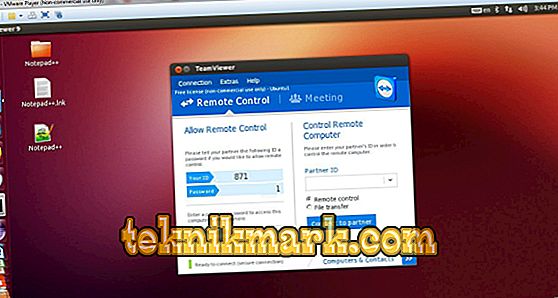
- لا الاعتماد على الحد الأدنى من إصدار التطبيق. يتم استبعاد الموقف عندما لا تتمكن من الاتصال بجهاز كمبيوتر صديق أو زميل فقط بسبب حقيقة أن بعضًا منكم لديه إصدارات مختلفة من TimVyuver مستبعد.
- يمكن استخدام البرنامج بغض النظر عن تقنية الاتصال بالإنترنت التي تستخدمها.
- القدرة على العمل في محطة لينكس دون وجود قذيفة رسومية. هذا يمكن أن يساعد حقا عند العمل على الخادم.
حيث لتحميل ملف التثبيت
يمكنك تنزيل ملف تثبيت البرنامج فقط من الموقع الرسمي للمطور. لن تتمكن من استخدام المستودع وتنزيل الأداة من مركز تطبيق أوبونتو. انتقل إلى موقع TeamViewer ، وانتقل إلى علامة التبويب "تنزيل" ، وحدد Linux وقم بتنزيل الملف الأول من قائمة Ubuntu و Debian. كيفية تثبيت ملف TeamViewer الذي تم تنزيله على أوبونتو؟

تثبيت برنامج TeamViewer
بعد حفظ الملف الذي تم تنزيله ، يمكن إجراء التثبيت بطريقتين: من خلال واجهة المستخدم الرسومية أو عبر محطة Ubuntu. النظر في كل منهم بمزيد من التفصيل.
المثبت الرسم
الخيار الأسهل والأكثر الموصى به لتثبيت Timviewer على Ubuntu.
- افتح ملف Explorer.
- انتقل إلى المجلد الذي يحتوي على الملفات التي تم تنزيلها وحدد موقع ملف تثبيت العميل.
- انقر نقرًا مزدوجًا فوقه بزر الماوس الأيسر وانقر فوق الزر "تثبيت".
- إذا تم فتح Archive Manager لسبب ما ، فانقر بزر الماوس الأيمن واختر "فتح عبر Ubuntu Software Center".
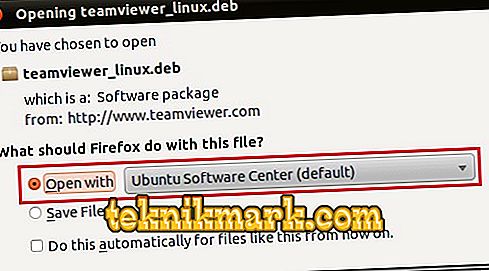
- بعد اكتمال التثبيت ، انقر فوق الزر "فتح" لبدء تشغيل البرنامج.
محطة لينكس
إذا كنت داعمًا لإدارة النظام عبر سطر الأوامر الطرفي ، فاتبع الخطوات التالية:
- افتح المحطة.
- أدخل الأمر apt-get install -f لتثبيت جميع التبعيات اللازمة للعملية.
- استخدم الأمر sudo dpkg -i teamviewer * .deb لتثبيت البرنامج.
- سيتم عرض العميل المثبت في قائمة البرنامج ، يمكنك البدء من هناك.
استنتاج
كما ترى ، فإن تثبيت برنامج TeamViewer على Ubuntu واضح ومباشر تمامًا. إذا كان لديك أي مشاكل ، وطرح الأسئلة في التعليقات.